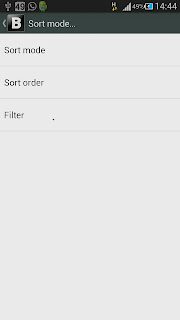في الموضوع السابق قمت بعمل روت وريكفري لجهاز سامسونج جلاكسي نوت 2 N7100
تم شرح كيفيه عمل ريكفري مود لجهاز سامسونج جلاكسي نوت 2
الهدف الاساسي لتغير النسخه الرسميه من الروم هو البحث عن افضل روم في استهلاك البطاريه والسبب هنا انه الروم المعدله يكون فيها حذف لبعض البرامج الغير اساسيه

طبعا للي حابب يجرب نسخ رسميه اخرى
http://www.sammobile.com/firmware/
في خانه البحث قم بكتابه موديل جهازك وهو هنا N7100
راح تجد نسخ كثيره منها اربعه نسخ عربيه وهي النسخه المصريه والسعوديه والسعوديه جده والعراقيه
قبل البدء في عمليه تغير الروم الرسميه باخرى رسميه او معدله Custom
يجب اخذ نسخه احتياطيه من الروم الحاليه
وذلك عن الطريق الدخول الى الريكفري مود
تم شرح كيفيه عمل ريكفري مود لجهاز سامسونج جلاكسي نوت 2
لو فتحت الملف السابق راح تجد جميع الملفات او المرات التي قمت بعمل نسخه احتياطيه لجهازك
بعد فتح الملف راح يظهر لدينا درايفرين Card وهي الذاكره الخارجيه
phone هي الذاكره الداخليه
نذهب الى الذاكره الداخليه phone
راح نجد ملف اسمه clockworkmod
عند فتح الملف راح تجد ملفين وملف نصي واحد
مايهمنا هو الملف المسمى Backup
عند فتح الملف سوف نجد كل المرات التي قمنا بعمل نسخ احتياطيه لها
WanamLite 4.1.1 JB V1.5 LJA
تم شرح كيفيه عمل ريكفري مود لجهاز سامسونج جلاكسي نوت 2
الهدف الاساسي لتغير النسخه الرسميه من الروم هو البحث عن افضل روم في استهلاك البطاريه والسبب هنا انه الروم المعدله يكون فيها حذف لبعض البرامج الغير اساسيه

طبعا للي حابب يجرب نسخ رسميه اخرى
http://www.sammobile.com/firmware/
في خانه البحث قم بكتابه موديل جهازك وهو هنا N7100
راح تجد نسخ كثيره منها اربعه نسخ عربيه وهي النسخه المصريه والسعوديه والسعوديه جده والعراقيه
قبل البدء في عمليه تغير الروم الرسميه باخرى رسميه او معدله Custom
يجب اخذ نسخه احتياطيه من الروم الحاليه
وذلك عن الطريق الدخول الى الريكفري مود
تم شرح كيفيه عمل ريكفري مود لجهاز سامسونج جلاكسي نوت 2
اغلاق الجهاز
ضغط زر الهوم + تعليه الصوت + مفتاح البور
Hold down the 'HOME' + 'VOLUME UP' buttons and press the 'POWER' button for about 5 seconds to enter Recovery Mode.
سوف تظهر قائمه
نختار منها Backup and restore
ومن ثم نختار من القائمه Backup
راح يظهر شكل الاندرويد الاخضر وانتظر عليه لمده بالكثير 10 دقائق او حسب حجم البيانات الملفات الموجوده على جهازك
حتى تظهر جمله Backup Complete
بعد عمل النسخه الاحتياطيه
انصح بشده ان تقوم بنسخ الملف الناتج من الذاكره الداخليه للجهاز الى جهاز الكمبيوتر اواللابتوب
راح تجد في الذاكره الداخليه لجهاز
ملف اسمه
clockworkmod
لو فتحت الملف السابق راح تجد جميع الملفات او المرات التي قمت بعمل نسخه احتياطيه لجهازك
نقوم بتوصيل الموبايل بجهاز الكمبوتر
بعد فتح الملف راح يظهر لدينا درايفرين Card وهي الذاكره الخارجيه
phone هي الذاكره الداخليه
نذهب الى الذاكره الداخليه phone
راح نجد ملف اسمه clockworkmod
عند فتح الملف راح تجد ملفين وملف نصي واحد
مايهمنا هو الملف المسمى Backup
عند فتح الملف سوف نجد كل المرات التي قمنا بعمل نسخ احتياطيه لها
الان اذا اردت بعد عمل نسخه احتياطيه للنظام الحالي او حتى نظام مستقبلي فعليك باستخدام خاصيه البكب قبل عمل اي شي على جهاز وبذلك تظمن في حاله حدوث اي خطاء العوده الى النظام السابق
لكي تتاكد من ذلك قم بعمل ملف على جهاز الكمبيوتر وسميه اي شي مثلا
SGN2 Backup
وكل مره تقوم بعمل نسخه احتياطيه
تقوم بنسخ الملف كاملا
يعني مثلا في جهازي يوجد
اول نسخه احتياطيه بعد ما عملت روت وريكفري مود وقمت بتنصيب جميع برامجي واسترجعت من جوجل كل الاسماء والرسائل قمت بعمل نسخه احتياطيه
واسميتها اول نسخه
لو فتحت الملف راح اجد فيها الملف الاول clockworkmod
كامل لكني لم اقم باخذ بصوره قص ولصق من الجهاز
فقط نسخته الى جهاز الكمبيوتر ومن ثم لاحقا قمت بحذف محتويات الفولدر Backup فقط في جهاز التلفون لاستفيد من المساحه المستخدمه
مع التاكيد من ابقاء الفلولدر المسمى blobs والملف النصي recovery
لانها يحتويان على معلومات الجهاز والتي سيتغرق وقت اقل لو كانو مجودين عند عمل نسخه احتياطيه مستقبليه
الان اصبحت جاهز لتنصيب روم معدله او محسنه على جهازك
كان لدي خيارين فقط بعد القراءه والبحث وطبعا المصدر الاساسي عندي هو
موقع الكمبيوتر الكفي
وموقع المطورين
المهم بقيت على رومين والاثنين غير ماسحات يعني لمن اقوم بتنصيبهم على جهازي لا تقومان بمسح البيانات او البرامج في جهازي
الروم الاولى هي لمطور عربي اسمه ونام اصدارها هو
WanamLite 4.1.1 JB V1.5 LJA
الروم الاخرى هي روم روسيه اسمها فيرجن روم
ViRGIN_ROM_V_2.2
بعد الكثير من القراءات والمقارنات بقيت على الروم الروسيه
لتحميل الروم وحجمها
458.43MB
458.43MB
تقريبا هي اقل روم حجما حتى الان البقيه حجمها اكبر من 700ميجا بايت
اكتب الحروف التي تظهر لك في المربع باللون الاصفر مثل ما هو موجود في الاسفل
وقم بتحميل الروم
بعد تحميل الروم
قبل البدء تذكر ان تقوم بعمل نسخه احتياطيه للنظام الكامل ونقلها على جهاز الكمبيوتر كما في الخطوات السابقه
قم بنسخ الروم الى الذاكره الداخليه للجهاز
وادخل على الريكفري مود وذلك عن طريق
اغلاق الجهاز
ضغط زر الهوم + تعليه الصوت + مفتاح البور
Hold down the 'HOME' + 'VOLUME UP' buttons and press the 'POWER' button for about 5 seconds to enter Recovery Mode.
بعد ذلك تقوم بعمل التالي
wipe cache partition
نروح قائمه Advanced
نختار
wipe dalvik cashe
wipe battery stats
كلمه وايب معناها مسح لكن كل الويبات السابقه لا تقوم بمسح بيناتك اذا قمت بعمل نوع وايب معين سوف تنمسح بياناتك وهي
wipe data /factory rest
طبعا اذا واجهت اي مشكله مع الروم الجديده فترجع للريكفري مره ثانيه وتقوم بعمل
wipe data /factory rest
لكن اذا لم تواجه فلا داعي لعمل ذلك
شخصيا ما عملت فاكتوري ريست لجهازي عند انتقالي لهذا الروم
بعد ذلك ارجع الى القائمه الرئيسيه واختار
install zip from Sdcard
تنقل الى حيث توجد الروم اختار
وقم بتنصيبها
معي والاستعمال المكثف استمرت البطاريه استمرت يوم كامل
الاعدادات الاساسيه للمحافظه على البطاريه
ايقاف المزامنه التلقائيه
Disable auto sync for accounts
ايقاف GPS الا للحاجه
Disable GPS
تشغيل نظام المحافظه على البطاريه
Power saving mode
في خيارات الشاشه او Display
brightness
تخليها اوتماتيك بعمل صح
مده قفل الشاشه تخليها 15 ثانيه
screen timeout 15 s













.png)






.png)